Slik deaktiverer du søkeloggen i Windows Filutforsker

Søkefunksjonen i Windows 'Filutforsker sparer nylig søk som standard for å gjøre det lettere å søke etter de samme vilkårene igjen. Men hvis du ikke liker denne funksjonen, kan du slå den av.
RELATED: Slik sletter du søkeloggen i Windows Fil Explorer
Kanskje deler du datamaskinen med andre, og du kan ikke vil at søkeordene dine skal lagres. Søkehistorikkdisplayet kan deaktiveres ved å endre registeret eller ved å bruke gruppepolicyredigereren. Vi viser begge metodene, men merk at konsernpolitikkredigering ikke er tilgjengelig i hjemmeversjonene av Windows. Hvis du heller ikke vil deaktivere søkeloggen i Filutforsker, kan du også slette søkeloggen din fra tid til annen.
MERK: Gjennom denne artikkelen skal vi referere til programmet som «Filutforsker», selv om det ble kalt "Windows Explorer" i Windows 7. Følgende fremgangsmåte vil fungere for begge.
Hjemmebrukere: Deaktiver søkeloggskjermbildet via registret
Hvis du har hjemmeversjonen av Windows, har du å redigere Windows-registret for å gjøre denne endringen. Du kan også gjøre det på denne måten hvis du har Professional eller Enterprise-versjonen av Windows, men bare føle deg mer komfortabel å jobbe i registret i motsetning til gruppepolicyredigerer. (Hvis du har Pro eller Enterprise, anbefaler vi at du bruker den enkleste gruppepolicyredigereren, som beskrevet i neste avsnitt.)
Standardvarsel: Registerredigering er et kraftig verktøy og misbruker det som kan gjøre systemet ustabilt eller til og med ubrukelig . Dette er en ganske enkel hack, og så lenge du holder deg til instruksjonene, bør du ikke ha noen problemer. Når det er sagt, hvis du aldri har jobbet med det før, bør du vurdere å lese om hvordan du bruker Registerredigering før du kommer i gang. Og definitivt sikkerhetskopiere registret (og datamaskinen din!) Før du gjør endringer.
Du bør også lage et systemgjenopprettingspunkt før du fortsetter. På den måten, hvis noe går galt, kan du alltid rulle tilbake.
For å komme i gang, åpne Registerredigering ved å trykke på Start og skriveregedit. Trykk Enter for å åpne Registerredigering og gi det tillatelse til å gjøre endringer på PCen.
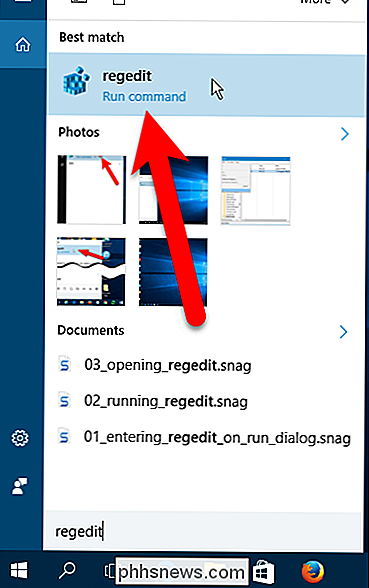
I Registerredigering bruker du venstre sidelinje for å navigere til følgende nøkkel:
HKCU SOFTWARE Policy Microsoft Windows Explorer
Du finner kanskje atExplorer-tasten ikke eksisterer, men vi kan legge til det.
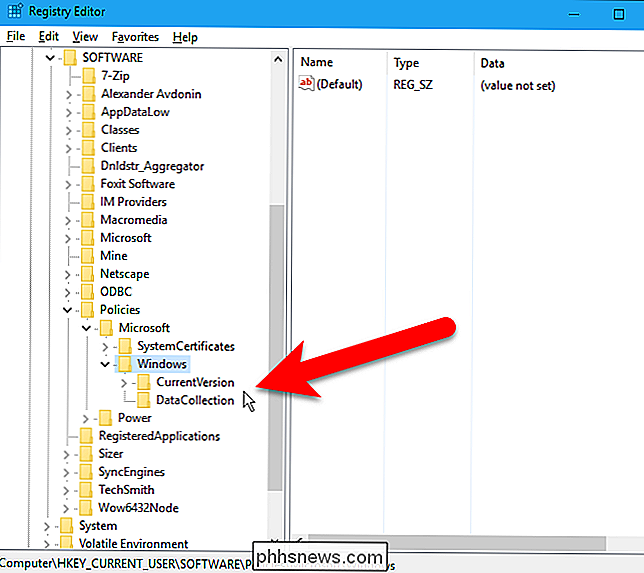
Hvis du ikke serExplorer-tasten under Windows, må du opprette den . For å gjøre dette, høyreklikk påWindows-tasten og velg Ny> Tast.
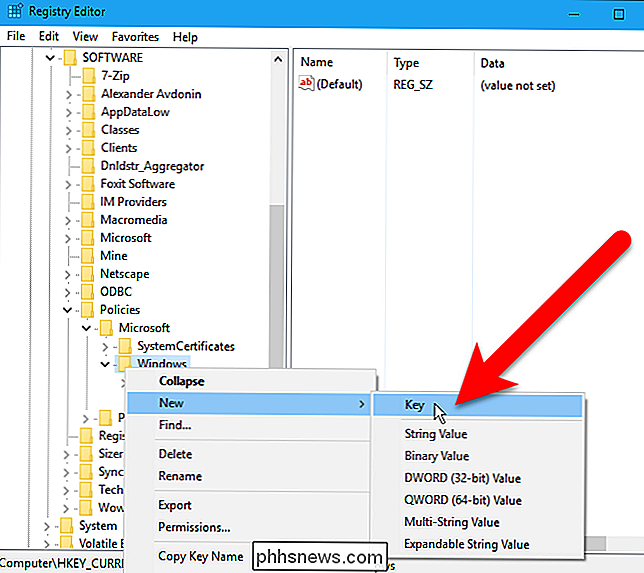
TypeUtforskersom navnet på den nye nøkkelen.
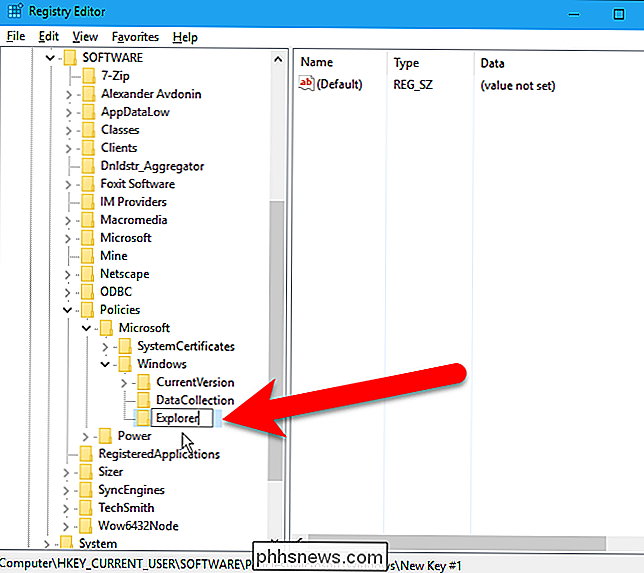
Høyreklikk deretter på et tomt mellomrom i høyre rute og velg Ny> DWORD-verdi (32-biters).
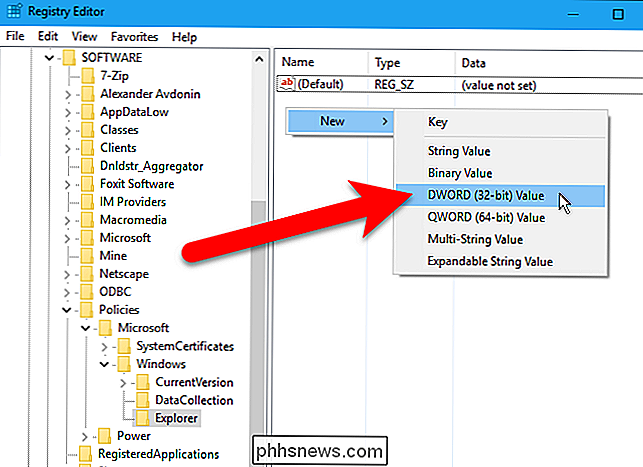
TypeDisableSearchBoxSuggestionssom navnet på den nye verdien.
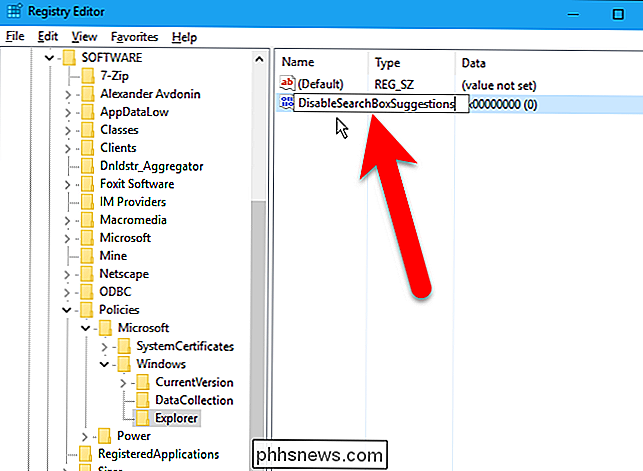
Dobbeltklikk deretter på den nyeDisableSearchBoxSuggestionsverdi.
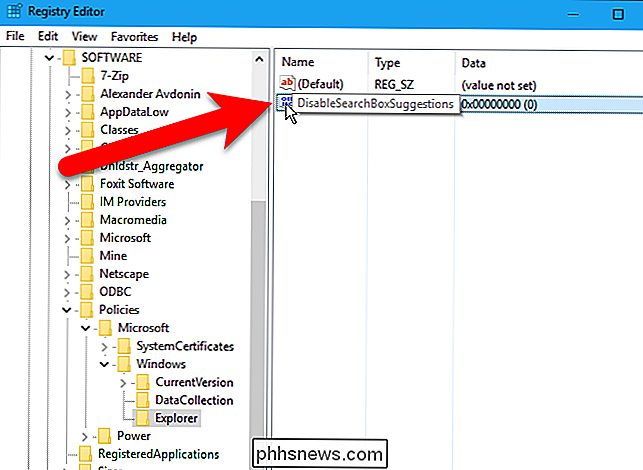
Type1i Verdidata-boksen og klikk "OK".
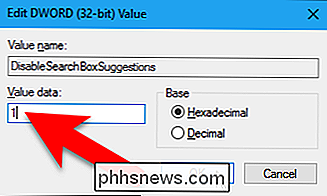
Lukk Registerredigering enten ved å velge Arkiv> Avslutt eller ved å klikke på "X" "I øverste høyre hjørne av vinduet.
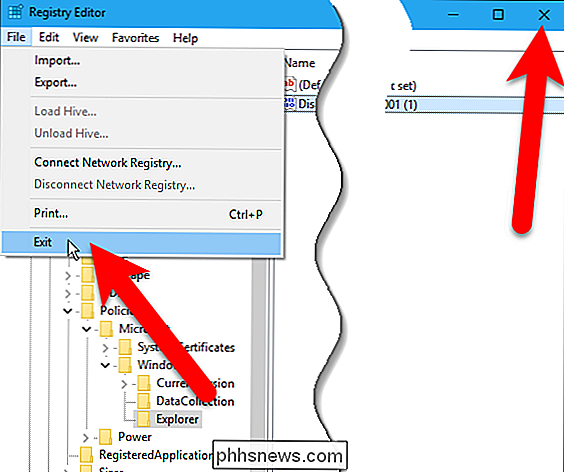
Du må starte datamaskinen på nytt for at denne endringen skal tre i kraft.
Når du har startet på nytt, vil du ikke se noen søkeloggskjerm når du skriver inn et begrep i Søkeboksen i Filutforsker.
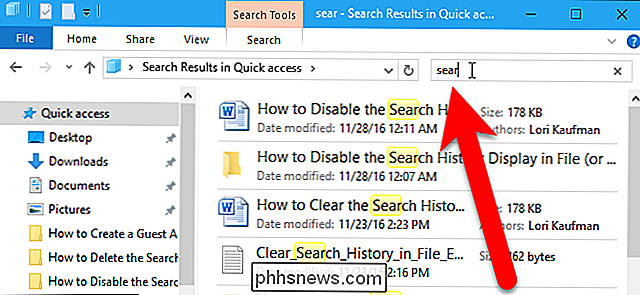
Pro og Enterprise-brukere: Deaktiver skjermbildet Søkhistorikk via gruppepolicyredigereren
RELATED: Bruke gruppepolicyredigerer til å tweak din PC
Hvis du bruker Windows 10 Profesjonell eller Enterprise, den enkleste måten å disa ble Søkhistorikkdisplayet er ved hjelp av lokal gruppepolicyredigerer. Det er et ganske kraftig verktøy, så hvis du aldri har brukt det før, er det verdt å ta litt tid å lære hva det kan gjøre. Også, hvis du er i et bedriftsnettverk, gjør alle en tjeneste og sjekk med adminen din først. Hvis arbeidsdatamaskinen din er en del av et domene, er det også sannsynlig at det er en del av en domene gruppepolitikk som vil erstatte den lokale gruppepolitikken.
Du bør også lage et systemgjenopprettingspunkt før du fortsetter. På den måten, hvis noe går galt, kan du alltid rulle tilbake.
Hvis du har en profesjonell eller ultimate versjon av Windows, kan du bruke gruppepolicyredigerer til å deaktivere søkehistorikkdisplayet. Åpne Start-menyen, skrivgruppepolicyi søkeboksen, og klikk på "Rediger gruppepolicy" i listen over resultater.
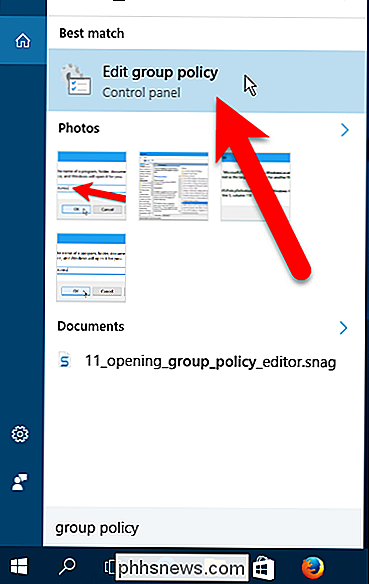
I venstre rute navigerer du til Brukerkonfigurasjon> Administrative maler> Windows Komponenter> Filutforsker (Windows Utforsker i Windows 7), dobbeltklikk deretter på "Slå av visningen av de siste søkeoppføringene i søkefeltet i Utforskaren i Utforsker" i høyre rute.
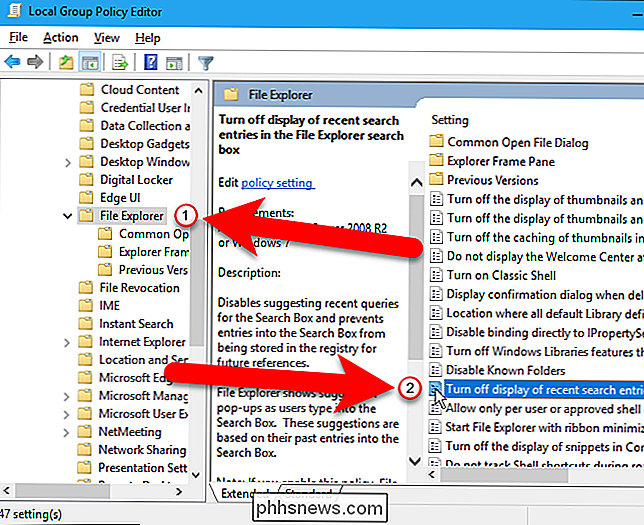
Klikk på Aktivert i øverste venstre hjørne av "Slå av visningen av de siste søkeoppføringene i dialogboksen Filutforsker-søk" som viser.
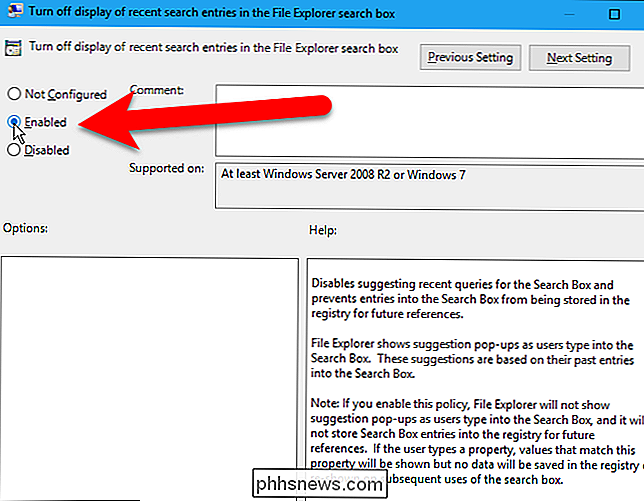
Klikk "OK" for å godta endringen og lukk "Slå av visningen av de siste søkeoppføringene i søkefeltet Filutforsker" dialogboksen.
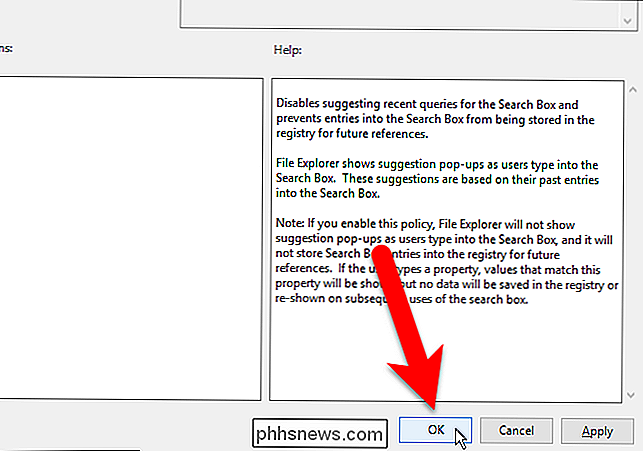
Lukk gruppepolicyredigeringsprogrammet enten ved å velge Arkiv> Avslutt eller ved å klikke på "X" øverst til høyre i vinduet.
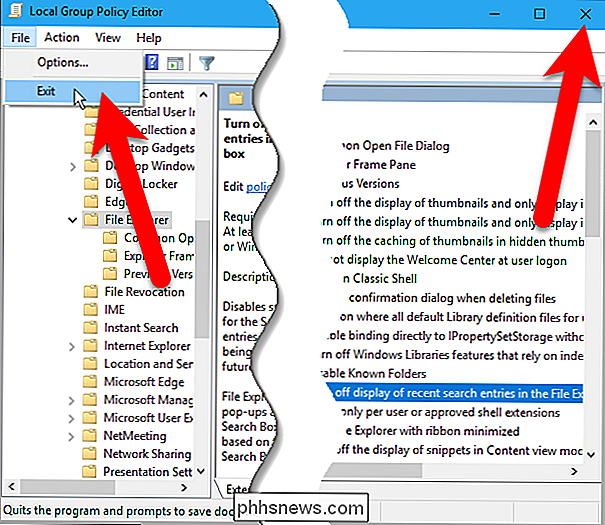
Dine endringer bør brukes umiddelbart, og File Explorer ikke lenger registrer søkene dine.

Slik rapporterer du en Facebook-post
Selv om Facebook er mer personlig enn Twitter-du er mindre sannsynlig å komme inn i en shouting-kamp med en tilfeldig, anonym fremmed - det er ikke uten sin problemer. Siden alle bruker sitt virkelige navn, eller i det minste ekte identiteter, er det lettere for misbruk å bli mer personlig. Facebooks vilkår for bruk forbyder mobbing, misbruk og trakassering; folk er heller ikke tillatt å legge inn noe innhold som truer eller inneholder hat, nakenhet eller vold.

Slik legger du til en ladestasjon til nattbordet ditt (uten å ødelegge det)
Hvis gadgetene dine aldri forlater din side, hva bedre sted å lade dem da ved siden av sengen din? Med noen billige deler og noen få minutter kan du oppgradere nattbordet ditt til en alt-i-ett-ladestasjon for utstyret ditt. RELATERT: Stopp avkobling av uttaket: Lengre smarttelefonkabler er smuss Billige Gjennom årene har vi forsøkt en rekke løsninger for å holde gadgetene like ved hånden, og kutte ned på rot og kostnader.



